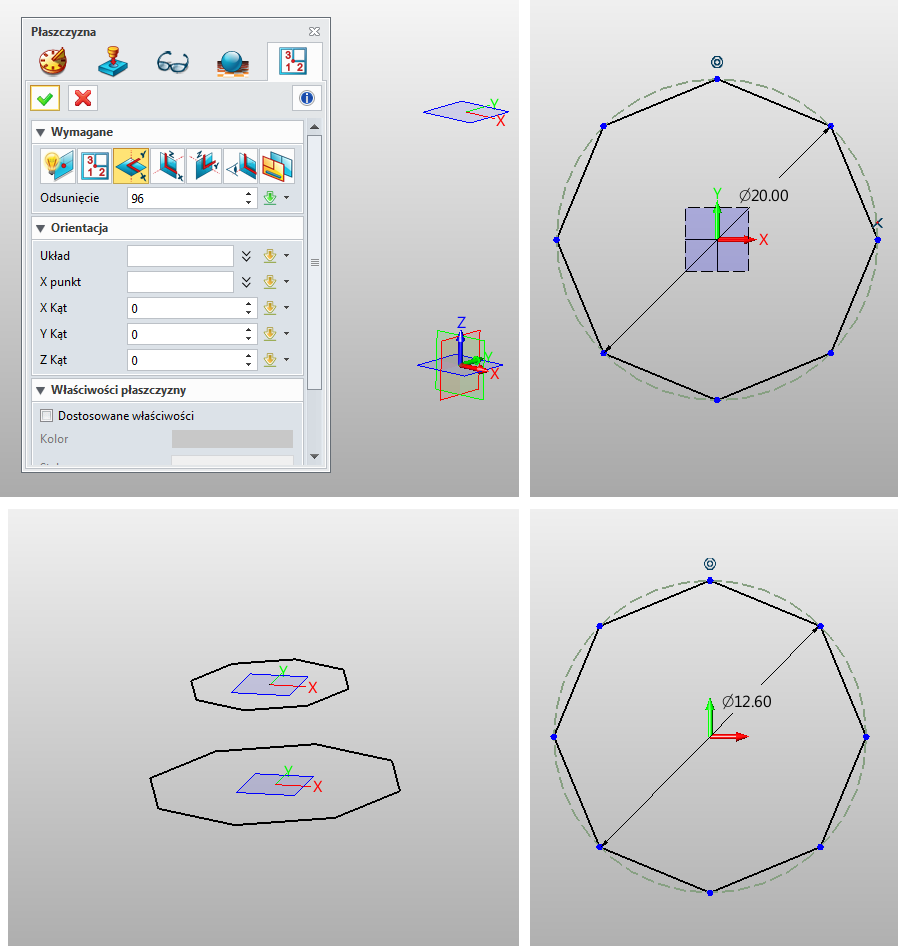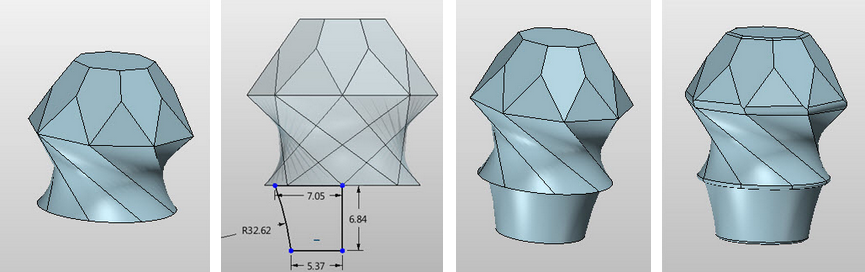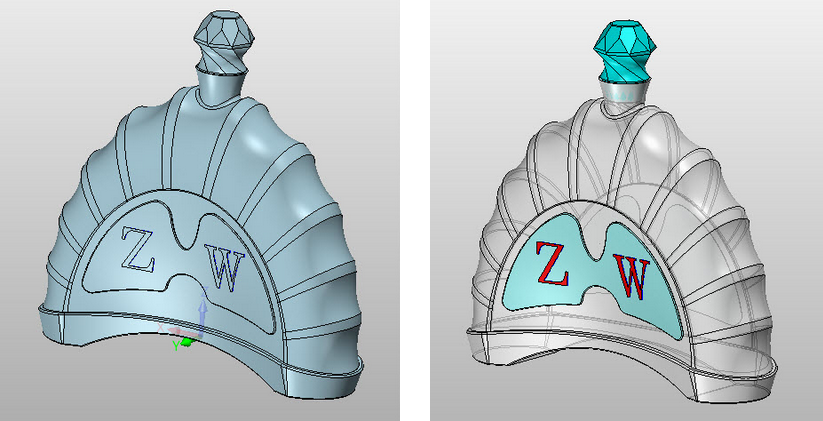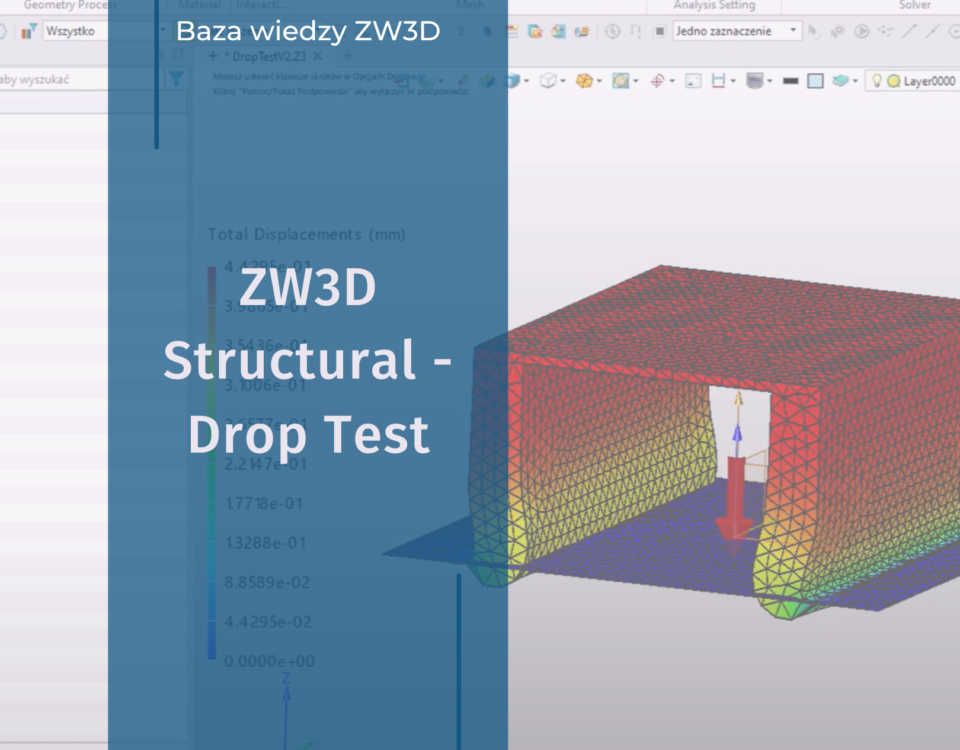Projektowanie karafki XO
Czas spotkania z przyjaciółmi jest zawsze niezwykłym czasem. Wspólne rozmowy, żarty i spożywanie trunków na długo zapadają w pamięć. Świętuj te chwile razem z piękną, szklaną karafką!
Rysunek 1. Gotowa grafika.
Krok 1.
Wstaw szkic1 na płaszczyźnie XZ i narysuj pół elipsy o wymiarach 160 x 110 mm tak jak pokazano na rysunku 2 – krok 1.
Krok 2.
Stwórz nową płaszczyznę1 odsuniętą od XZ o 16 mm. Wstaw szkic2 na tej nowo utworzonej płaszczyźnie, narysuj pół elipsy o wymiarach 100 x 80 mm (rysunek 2 – krok 2).
Krok 3.
Odbij lustrem szki2, utworzony w poprzednim kroku, wykorzystując płaszczyznę XZ jako płaszczyznę odbicia (rysunek 2 – krok 3).
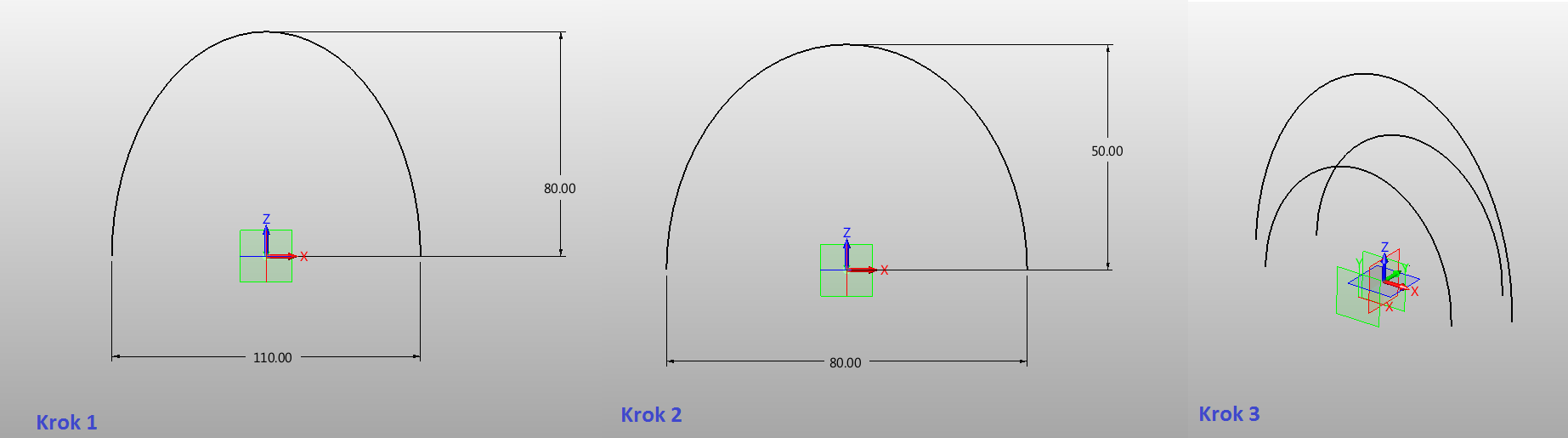
Krok 4.
Zaznacz płaszczyznę YZ i narysuj na niej szkic3. Punkty referencyjne i ich zaznaczenie pokazane jest na poniższym rysunku 3. Pamiętaj, aby w punkcie początku i końca krzywej punktowej nadać styczność.

Krok 5.
Zaznacz płaszczyznę XY, aby narysować szkic4. Zdefiniuj punkty referencyjne, a następnie narysuj łuki pokazane na rysunku 4 po lewej stronie. Po wykonaniu tych czynności szkic jest gotowy, zobacz rysunek 4 po prawej stronie.
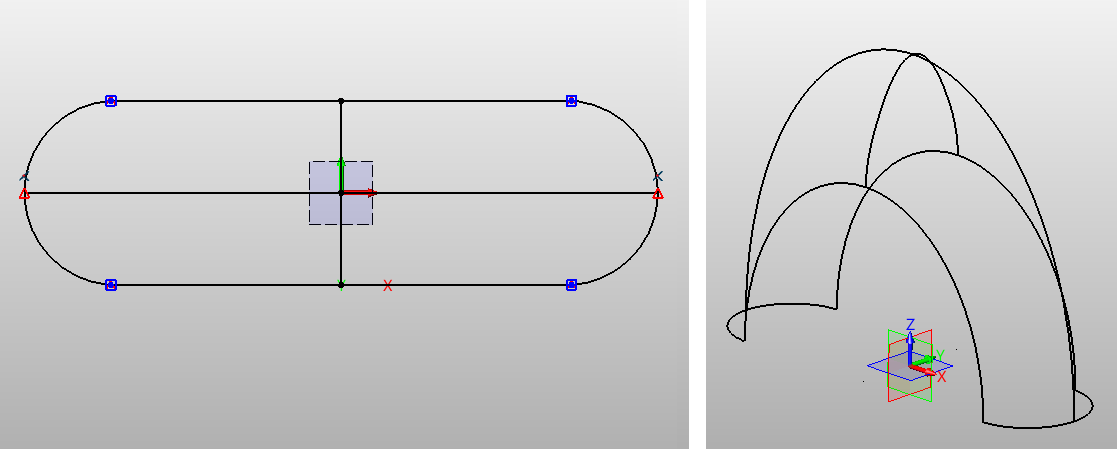
Krok 6.
Utwórz powierzchnię przy pomocy polecenia Siatki Krzywej UV.
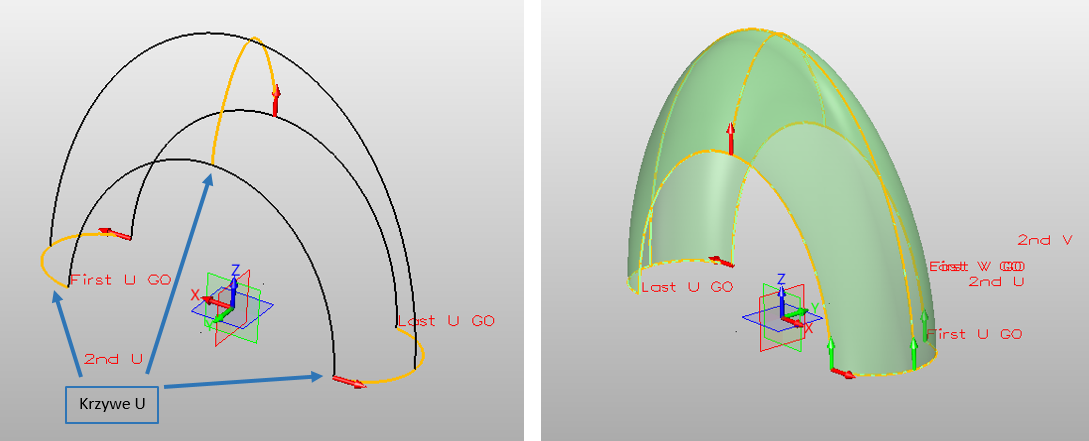
Krok 7.
Narysuj szkic5 na płaszczyźnie XZ (zobacz rysunek 6).

Krok 8.
Teraz utwórz krawędzie końcowe pokazane poniżej, używając polecenia Krzywa z krawędzi.
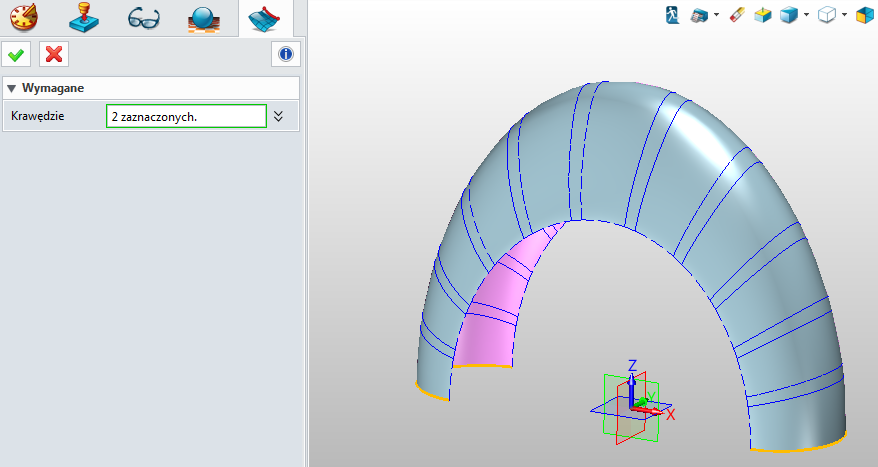
Krok 9.
Podziel teraz powierzchnię przy pomocy nowo narysowanego szkicu i usuń niepotrzebne części tak, aby pozostawić małe powierzchnie – patrz rysunek 7.
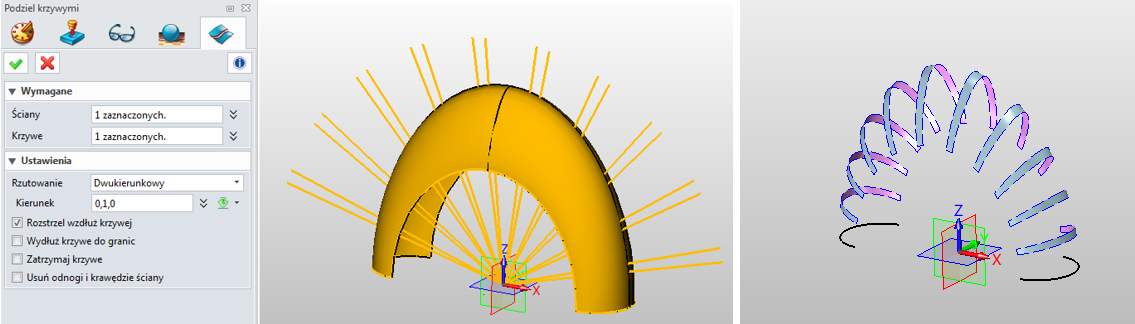
Krok 10.
Narysuj szkic6 na płaszczyźnie XZ – rysunek 9 po lewej stronie. Narysuj szkic7 (rysunek 9 po prawej stronie) na płaszczyźnie odniesienia Płaszczyzna1, a następnie odbij lustrem względem XZ.
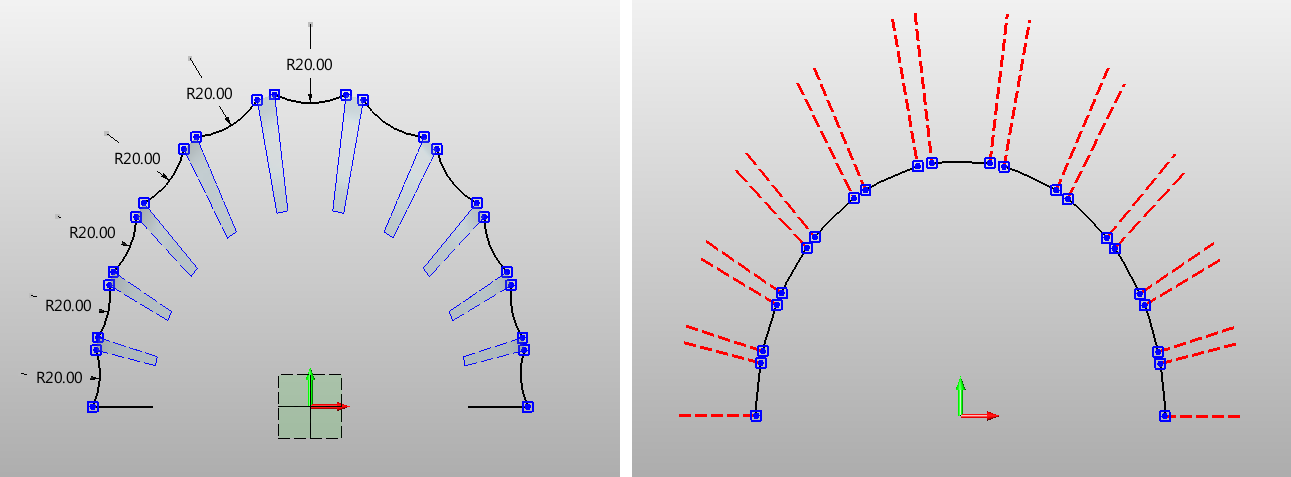
Krok 11.
Skorzystaj z polecenia Siatka krzywej UV, aby utworzyć powierzchnie. Zszyj wszystkie powierzchnie – rysunek 10.
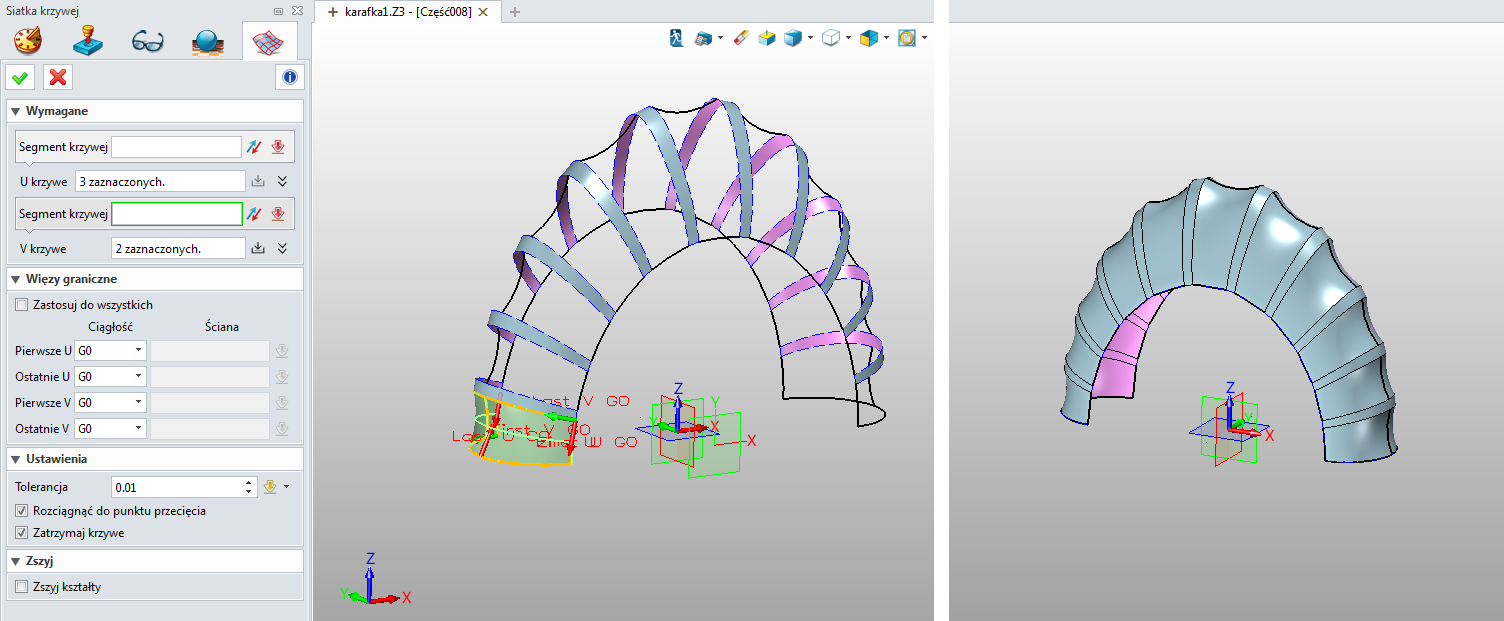
Krok 12.
Stwórz szkic8 na płaszczyźnie XY, wymiary pokazano na rysunku 11 po lewej stronie. Następnie wyciągnij szkic ustawiając odpowiednio start i koniec na 6 mm i -8 mm. Kąt pochylenia ustal na 16 stopni.
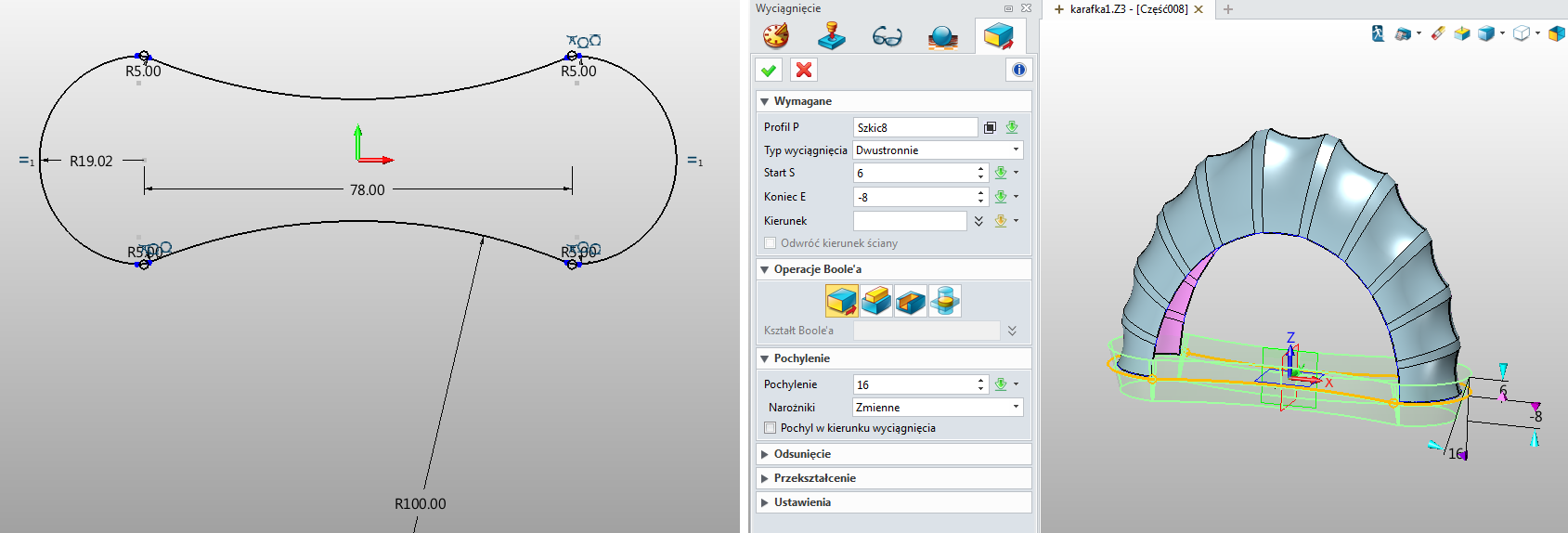
Krok 13.
Stwórz szkic9 na płaszczyźnie XZ o wymiarach podanych na rysunku poniżej. Następnie wyciągnij ten szkic, z zaznaczoną odpowiednią opcją wyciągania, aby wyciąć podcięcie w bryle.
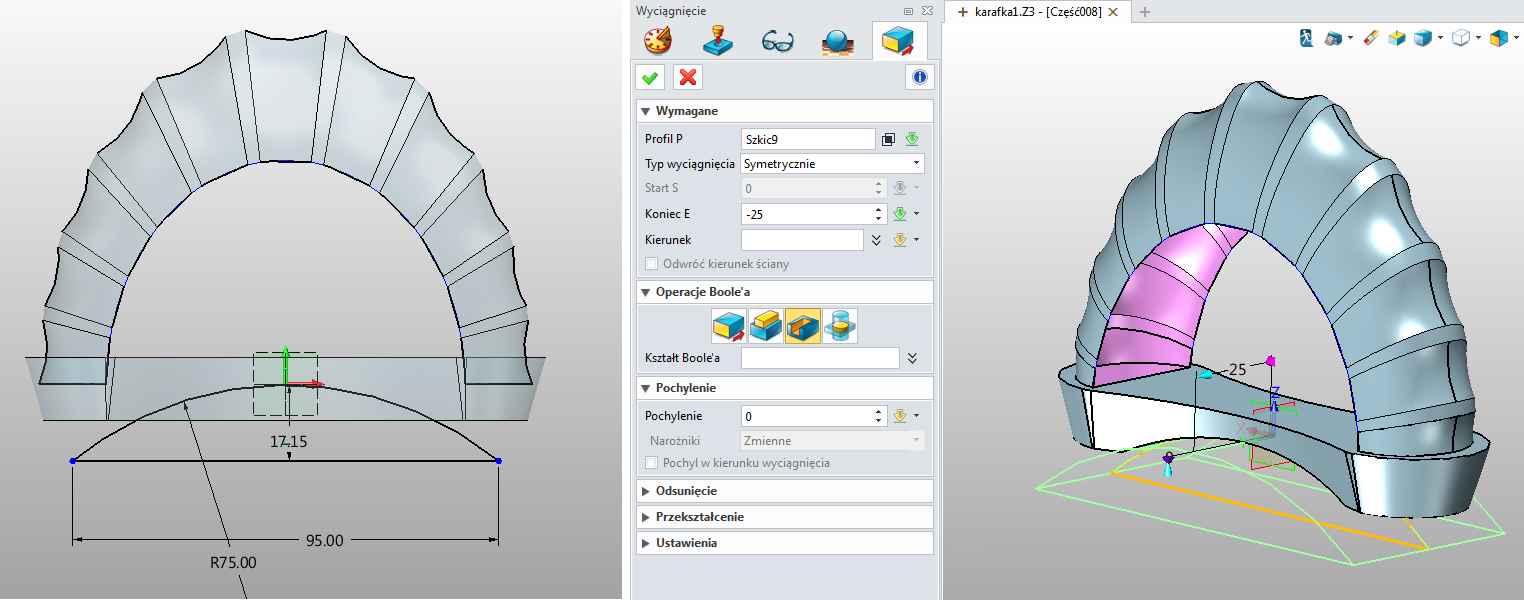
Krok 14.
Wstaw szkic10 na płaszczyźnie XZ, taki jak podano na rysunku 13 po lewej stronie. Wyciągnij utworzony szkic, aby uzyskać powierzchnię.
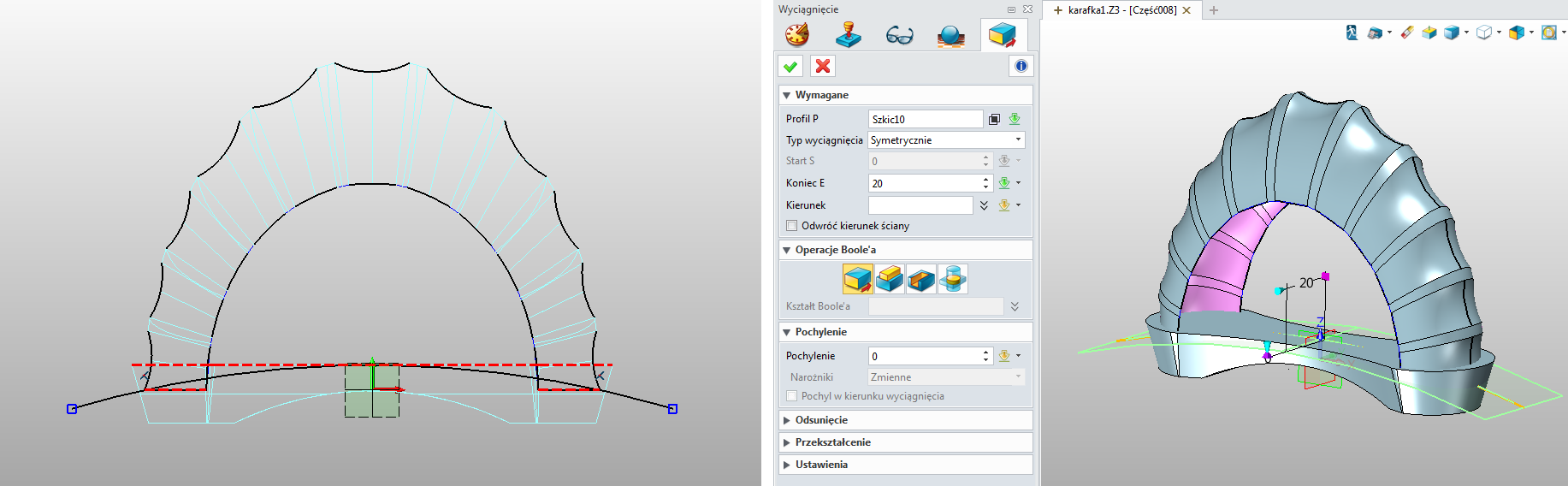
Krok 15.
Przytnij przy pomocy utworzonej powierzchni kształty pokazane na rysunku 14.
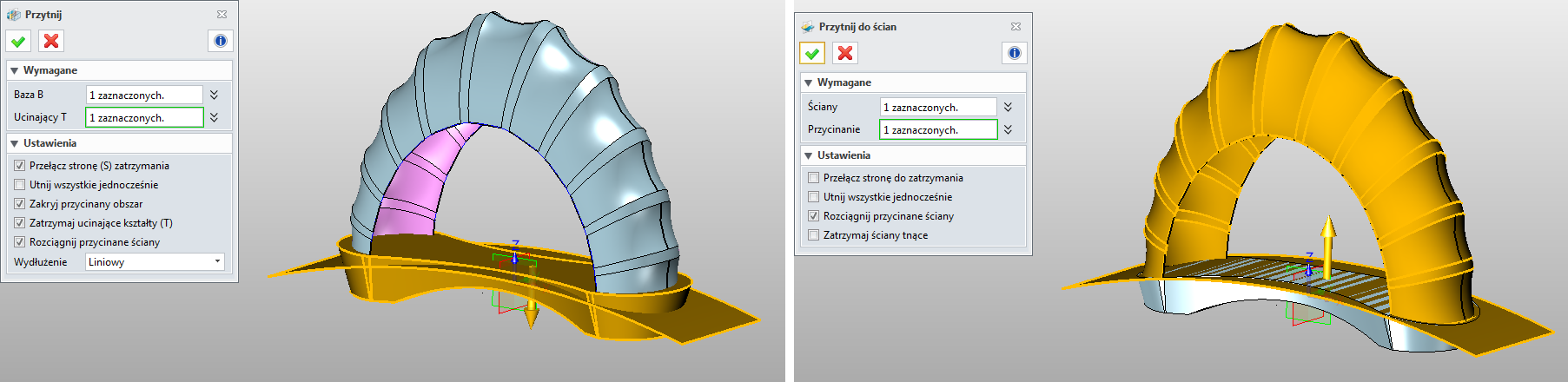
Krok 16.
Wstaw nowy szkic11 na płaszczyźnie XY i narysuj kształt pokazany na rysunku 15. Następnie zrzutuj ten szkic na górną powierzchnię podstawy butelki.
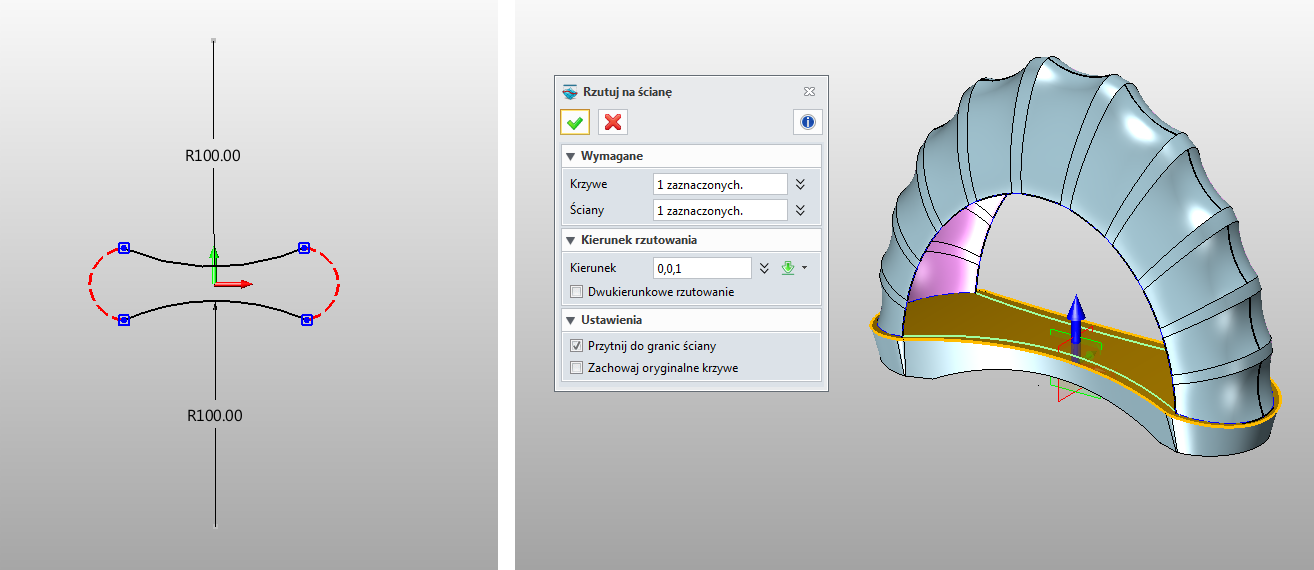
Krok 17.
Używając krawędzi ścian i rzutowanych krzywych zdefiniuj Łatę MES. Postępuj jak na rysunku 16.
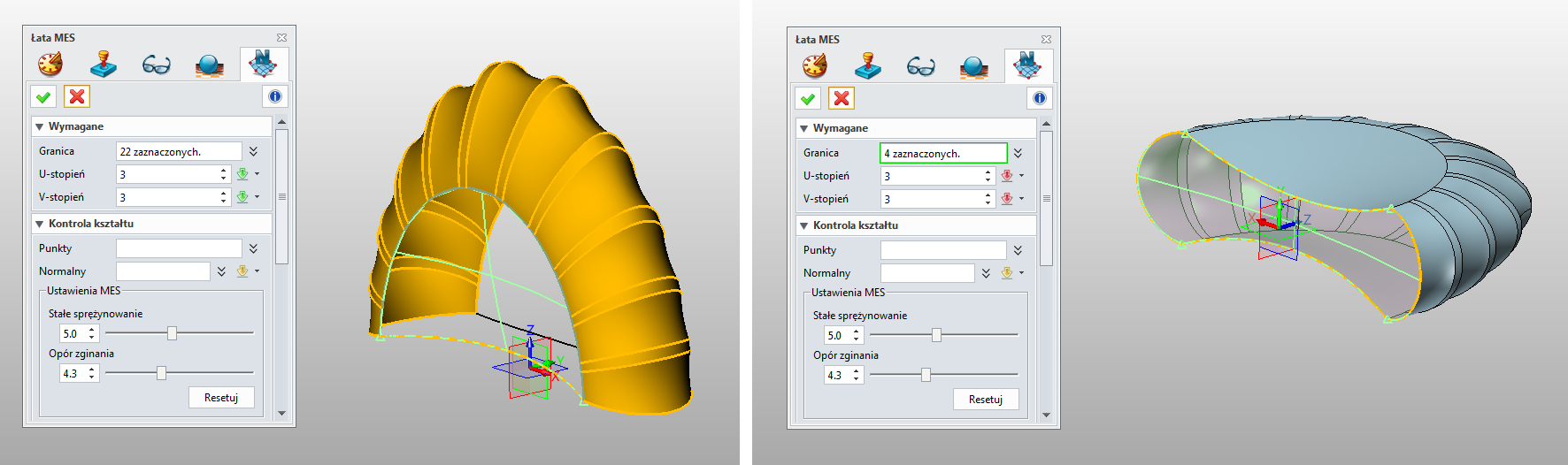
Krok 18.
Dodaj zaokrąglenie o promieniu 0.5 mm do bazowego kształtu. Następnie stwórz 3 mm zaokrąglanie na kształcie butelki.
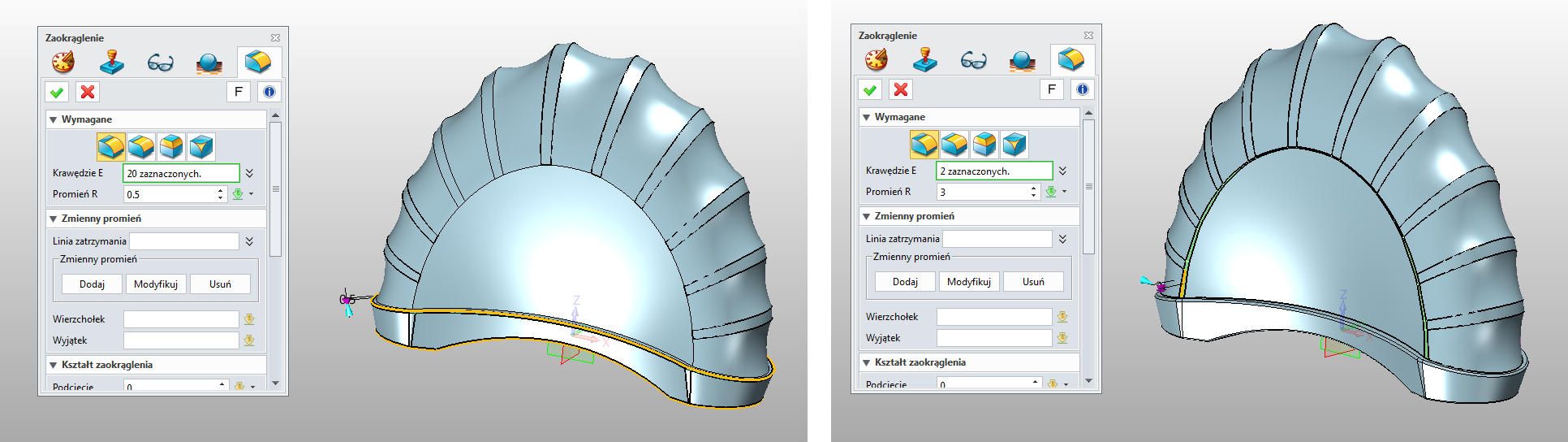
Krok 19.
Wstaw szkic12 na płaszczyźnie XZ i narysuj kształt pokazany na rysunku 18. Obróć go tworząc bryłę i dodając ją do kształtu butelki. Dodaj zaokrąglenie o promieniu 1 mm. Poniżej pokazany wynik tej operacji.
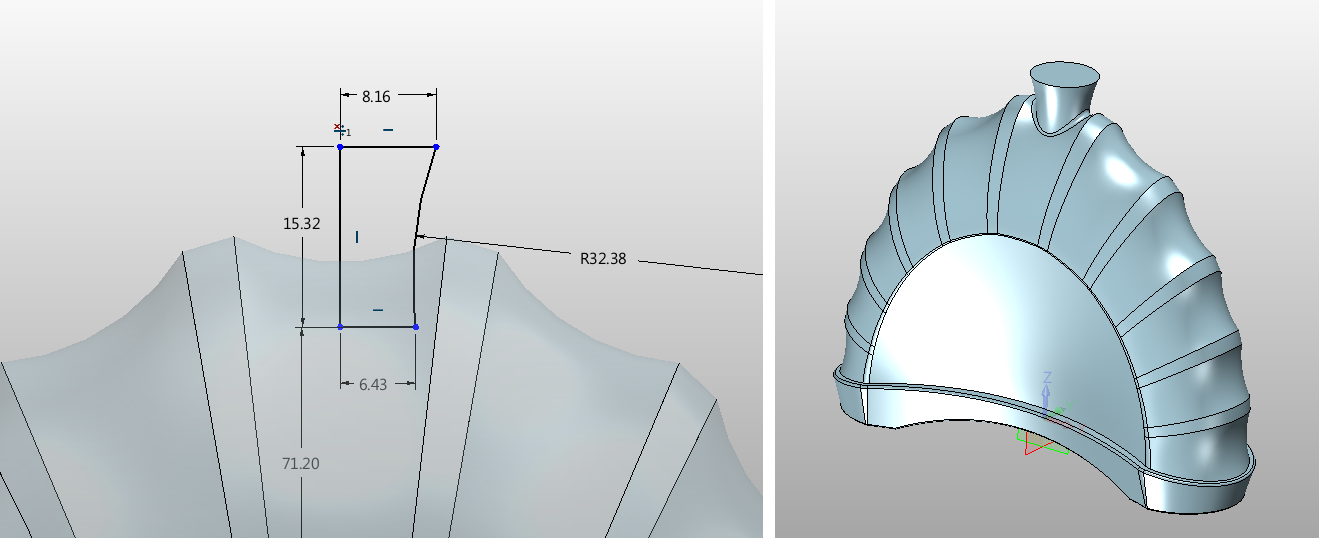
Krok 20.
Utwórz skorupę z kształtu butelki, jako otwartą ścianę zaznacz górną powierzchnię szyjki.
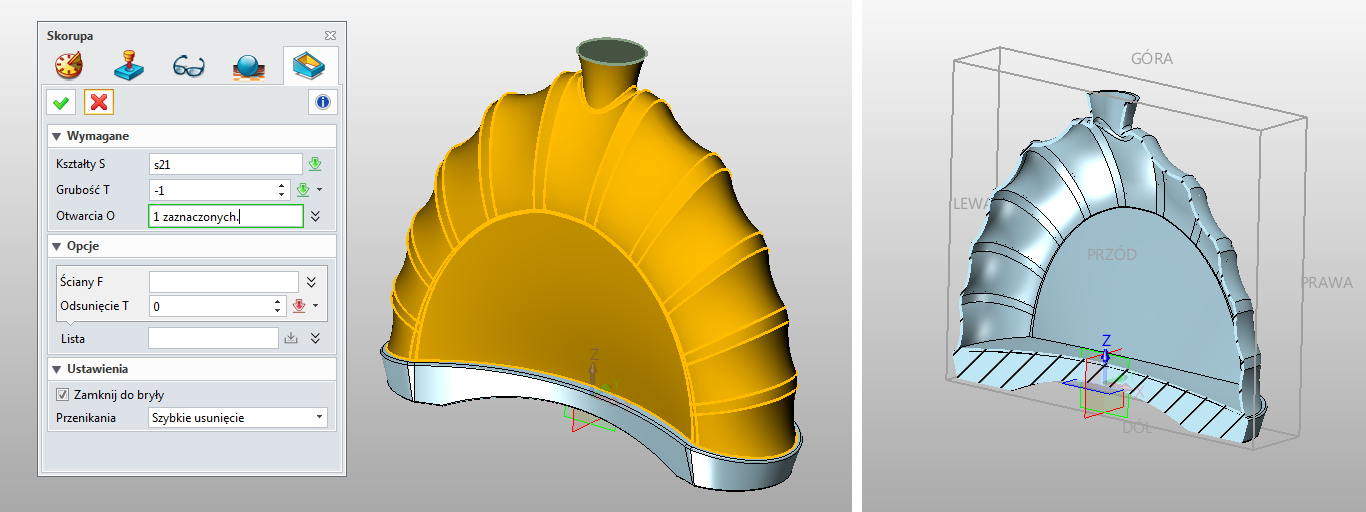
Krok 21.
Utwórz dwie nowe płaszczyzny odniesienia przez odsunięcie płaszczyzny XY o 96 mm i 104 mm. Stwórz dwa szkice, na każdej z płaszczyzn, a następnie narysuj dwa ośmiokąty. Okręgi opisane na tych wielokątach mają odpowiednio 20 mm i 12.6 mm.
Rysunek 20. Tworzenie ośmiokątów.
Krok 22.
Użyj wyciągnięcia po profilach, aby utworzyć następujące kształty. Kierunki wektorów powinny być skierowane w tą samą stronę.
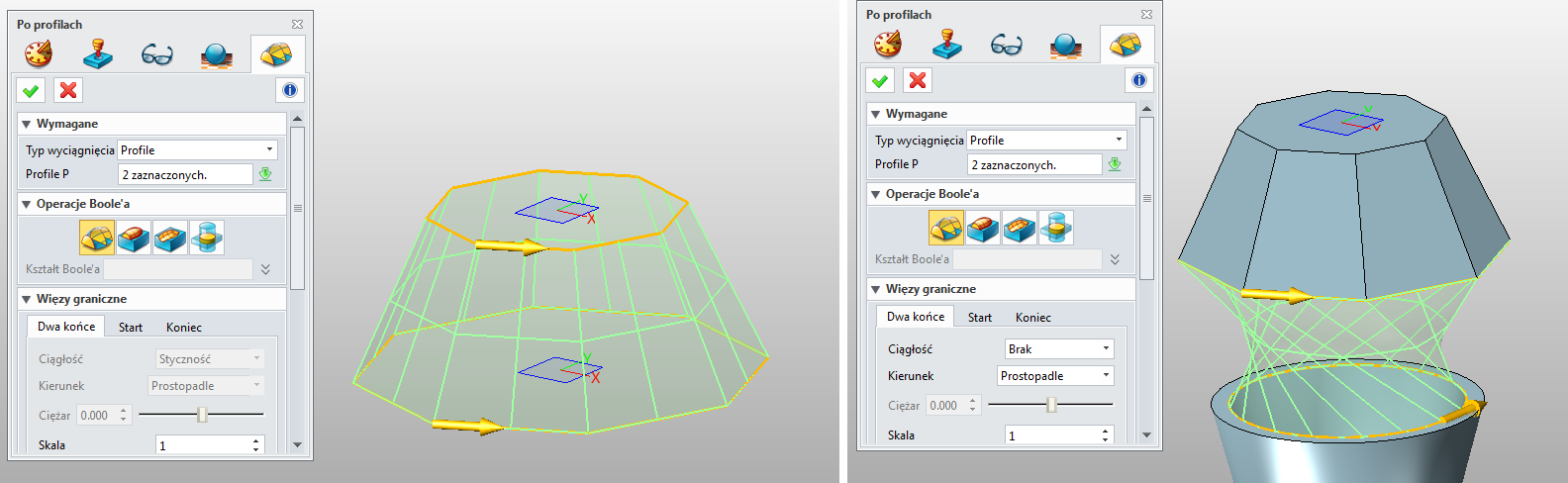
Krok 23.
Użyj 3 punktowej płaszczyzny, aby utworzyć nową płaszczyznę odniesienia. Następnie powtórz ją szykiem kołowym.
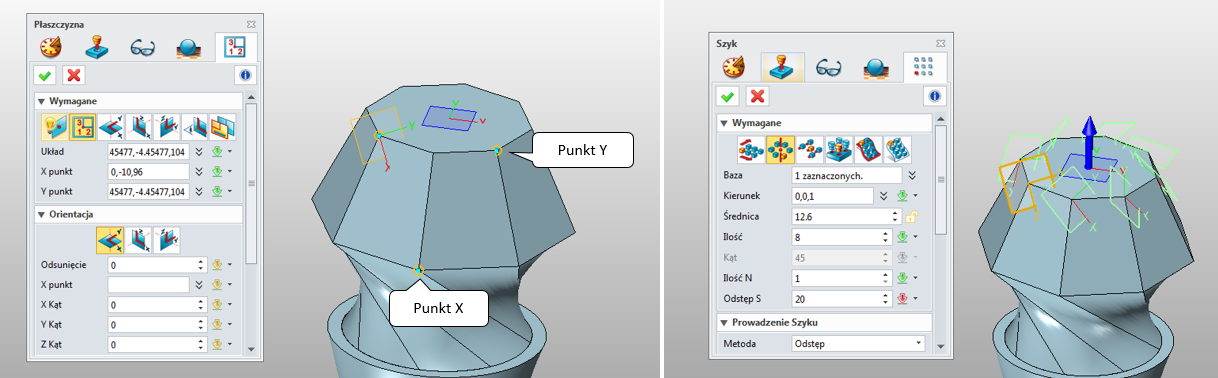
Krok 24.
Przy pomocy utworzonych płaszczyzn przytnij kształt korka. Następnie stwórz szkic i obróć go tworząc podstawę korka. Na końcu dodaj zaokrąglenia według własnego uznania.
Rysunek 22. Przycinanie, tworzenie podstawy korka i dodawanie zaokrągleń.
Krok 25.
Zaprojektuj swoje własne logo!
Rysunek 23. Logo ZW3D.
Jak szybko zaprojektować dowolny produkt przy pomocy ZW3D? Po powyższym przykładzie widać, co oferuje program. Od płaszczyzn odniesienia, przez szkice wyciągane do powierzchni lub brył, aż po modelowanie hybrydowe – płynne przechodzenie z powierzchni na bryłę i odwrotnie. Oprócz tego do dyspozycji pozostaje wiele drobnych, bardzo przydatnych funkcji: wyciągnięcie po profilach, siatka krzywych UV lub łata MES. Dzięki ZW3D zaprojektujesz każdy swój pomysł!